Как разместить видео на YouTube в Instagram • Оки Доки
Один из лучших способов связаться с семьей, друзьями и незнакомцами — через Instagram. Однако, если вы хотите поделиться видео с кем-то на платформе, вам нужно знать, как разместить видео на YouTube в Instagram.
Итак, в этой статье мы покажем вам, как разместить видео на YouTube в Instagram с помощью мобильного устройства или настольного компьютера.
Как разместить видео на YouTube в Instagram со своего смартфона
Использование смартфона для публикации видео на YouTube в Instagram не так просто, как кажется. Процесс отличается для пользователей Android и iPhone, что только еще больше усложняет ситуацию.
Шаг 1: Установите TubeMate
Если у вас есть iPhone, ознакомьтесь с нашей статьей, в которой подробно описано, как загружать видео с YouTube на ваш iPhone Camera Roll. Что касается пользователей Android, мы расскажем вам, как вы можете загружать видео YouTube на свое устройство с помощью TubeMate.
Программы для Windows, мобильные приложения, игры — ВСЁ БЕСПЛАТНО, в нашем закрытом телеграмм канале — Подписывайтесь:)
Это приложение недоступно в магазине Google Play, поэтому вам придется загрузить его прямо с сайта TubeMate. Перед установкой TubeMate вам необходимо настроить параметры безопасности, которые позволяют вашему устройству загружать приложения, которых нет в магазине Google Play. Просто используйте этот параметр только для приложений, которым вы доверяете.
Чтобы включить этот параметр, выберите «Настройки»> «Приложения»> «Специальный доступ»> «Установить неизвестные приложения». Отсюда выберите браузер, из которого вы загружаете TubeMate, и включите «Разрешить из этого источника».
Теперь вы можете скачать TubeMate по любой из ссылок, указанных на его сайте.
Скачать: TubeMate для Android (Свободно)
Шаг 2. Загрузите видео YouTube на свое устройство Android
TubeMate пишет поверх оригинального приложения YouTube и добавляет функцию загрузки. Просто откройте TubeMate, найдите видео YouTube, которое вы хотите загрузить, а затем нажмите красную кнопку загрузки в правом нижнем углу видео.
Просто откройте TubeMate, найдите видео YouTube, которое вы хотите загрузить, а затем нажмите красную кнопку загрузки в правом нижнем углу видео.
Вы получите возможность выбирать из нескольких различных качеств видео. Если вы хотите загрузить видео в формате 1080p (максимальное разрешение для видео из Instagram), вам необходимо скачать приложение для конвертации видео в MP3, на которое TubeMate направляет вас.
Шаг 3: укоротить видео
В дополнение к ограничению максимального разрешения вашего видео, Instagram также имеет ограничение по длине для видео — вы можете загружать видео только от трех до 60 секунд. Если ваше видео уже в этих пределах, вы можете пропустить этот шаг.
Вы можете легко сократить свое видео, используя встроенный видеоредактор вашего телефона или стороннее приложение — для этой части я использовал встроенный редактор моего телефона. Получив доступ к видео, я нажал значок карандаша в нижней части видео, а затем выбрал значок ножниц. Отсюда я перетащил белые полосы, чтобы они соответствовали той части видео, которую я хотел сохранить, и затем нажал «Сохранить».
Шаг 4. Разместите видео на YouTube в Instagram
Когда вы будете готовы сделать свое сообщение, откройте приложение Instagram и щелкните значок плюса в нижней части страницы. Выберите видео YouTube из своей галереи, добавьте фильтр, напишите подпись и нажмите «Поделиться».
Как разместить видео на YouTube в Instagram с вашего компьютера
Вы должны прыгать через столько же обручей при публикации видео YouTube в Instagram с помощью компьютера. Это многошаговый процесс, который мы изложили ниже.
Шаг 1: Установите 4K Video Downloader
4K Video Downloader — это надежный инструмент, который вы можете использовать для загрузки видео с YouTube, Facebook, TikTok, Vimeo и других. Этот полнофункциональный загрузчик видео не только позволяет извлекать субтитры из видео YouTube, но и позволяет загружать видео в формате 4K. Это делает его идеальным для подготовки видео на YouTube для Instagram.
Чтобы узнать больше об этом удобном программном обеспечении, обязательно ознакомьтесь с нашим обзором 4K Video Downloader.
Скачать: 4K Video Downloader для Windows, macOS или Linux (Бесплатно, доступна премиум-версия)
Шаг 2. Загрузите видео YouTube на рабочий стол
Теперь, когда у вас есть 4K Video Downloader, вы захотите использовать его для загрузки видео YouTube на ваш выбор. Начните с копирования URL-адреса видео YouTube, а затем нажмите Вставить ссылку в верхнем левом углу меню 4K Video Downloader.
4K Video Downloader автоматически обнаружит ссылку, которую вы только что скопировали. После завершения анализа видео вы можете выбрать один из нескольких вариантов разрешения, которые могут даже подняться до 8K, если видео поддерживает это. Instagram разрешает загрузку только видео размером до 1080p, поэтому вам не придется беспокоиться о загрузке видео 4K или 8K.
4K Video Downloader также предоставляет вам возможность изменить формат видео, но вы захотите оставить этот параметр на MP4. Чтобы начать загрузку, нажмите Загрузить внизу страницы.
Шаг 3: укоротить видео
Вы можете быстро обрезать видео, используя встроенное приложение Windows Movies & TV, или вы можете использовать iMovie на macOS. Есть также множество других приложений для редактирования видео, которые вы можете использовать вместо этого.
Есть также множество других приложений для редактирования видео, которые вы можете использовать вместо этого.
Здесь мы дадим вам краткое руководство о том, как обрезать видео в Movies & TV. После открытия видео в «Фильмах и ТВ» нажмите значок карандаша в нижней части меню и выберите «Обрезать» в раскрывающемся меню.
Вы можете перетащить два белых маркера с обеих сторон временной шкалы видео, чтобы установить новую длину. Когда вы закончите, нажмите Сохранить копию в правом верхнем углу приложения.
Шаг 4. Перенос видео YouTube на смартфон с помощью Google Диска
К сожалению, Instagram не позволяет вам публиковать фотографии или видео со своего рабочего стола. Самый простой способ обойти это — отправить загруженное видео на ваш смартфон.
Существует довольно много вариантов передачи видео на мобильное устройство. Вы можете использовать поставщика облачного хранилища, прикрепить видео к электронной почте или даже синхронизировать ваше мобильное устройство с вашим компьютером. В этой статье мы покажем, как отправить видео на смартфон с помощью Google Диска.
В этой статье мы покажем, как отправить видео на смартфон с помощью Google Диска.
Во-первых, убедитесь, что у вас есть учетная запись Google Drive, и убедитесь, что вы уже загрузили приложение Google Drive на свой смартфон.
Чтобы загрузить видео на диск, выполните следующие простые действия:
- открыто Гугл драйв,
- Нажмите кнопку «Новый» в левом углу экрана.
- Выберите File Upload из выпадающего меню.
- Найдите загруженное видео на YouTube и нажмите «Открыть».
Когда загрузка видео закончится, вы сможете открыть Google Диск на своем мобильном устройстве и выбрать видео. Отсюда нажмите три вертикальные точки в правом углу видео и нажмите «Загрузить».
Теперь, когда видео находится на вашем мобильном устройстве, вы можете загрузить его в Instagram, выполнив те же действия, которые мы описали ранее.
Как правильно поделиться YouTube видео на Instagram
Публиковать видео на YouTube в Instagram может показаться сложным, но это легко, если вы освоите его. Хотя оба метода, описанные выше, требуют ряда шагов, публикация на вашем смартфоне в конечном итоге является более простым способом размещения видео на YouTube в Instagram. Таким образом, вам не придется сталкиваться с проблемой работы с Google Drive.
Хотя оба метода, описанные выше, требуют ряда шагов, публикация на вашем смартфоне в конечном итоге является более простым способом размещения видео на YouTube в Instagram. Таким образом, вам не придется сталкиваться с проблемой работы с Google Drive.
Размещение видео YouTube на вашей странице в Instagram может помочь привлечь больше подписчиков на вашу страницу. Чтобы узнать, как сделать свой профиль уникальным, ознакомьтесь с этими советами, чтобы выделить свой Instagram.
Программы для Windows, мобильные приложения, игры — ВСЁ БЕСПЛАТНО, в нашем закрытом телеграмм канале — Подписывайтесь:)
Создать видео для Инстаграм | Renderforest
Создать видео для Инстаграм | RenderforestС помощью редактора для создания видео для Instagram от Renderforest вы сможете без труда создать впечатляющие видео прямо в своем браузере. Сочетая профессиональные шаблоны, ваши изображения и текст с эстетикой бренда, вы получите запоминающееся видео, которое будет выделяться в ленте.
Просмотреть шаблоны для Instagram
Присоединяйтесь к миллионам пользователей и достигайте своих целей
Шаблоны рекламных роликов
Просмотреть видео полностью
Просмотреть видео полностью
Просмотреть видео полностью
Просмотреть видео полностью
Просмотреть видео полностью
Просмотреть видео полностью
Просмотреть видео полностью
Просмотреть видео полностью
Просмотреть видео полностью
Как сделать видео для Инстаграм?
Преимущества видеоредактора для Инстаграм
Огромный выбор шаблонов для Instagram
В конструктор видео для Instagram встроены стильные и функциональные шаблонов. Выберите подходящий и создайте свои видео для Instagram-историй, продвижения бренда и многого другого. С их помощью вы сможете создать яркие проморолики, которые выделят ваш бренд среди сотен других.
Простой процесс создания и редактирования
Чтобы создать качественное видео, совсем не обязательно быть профи в деле монтажа. С функциональными инструментами нашего конструктора вы сможете без труда редактировать свои видео и изображения, добавлять текст и эффектные переходы, загружать музыкальные треки и голос за кадром. С Renderforest вы сможете создать качественные и эффектные ролики для Instagram прямо в браузере.
С функциональными инструментами нашего конструктора вы сможете без труда редактировать свои видео и изображения, добавлять текст и эффектные переходы, загружать музыкальные треки и голос за кадром. С Renderforest вы сможете создать качественные и эффектные ролики для Instagram прямо в браузере.
Бесплатные стоковые изображения и видео
Если же у вас под рукой нет готовых видео и изображений, а эстетичные кадры все же хочется добавить, загляните в наш каталог стоковых файлов. Там вы найдете тысячи бесплатных изображений и видео, которые можно использовать без проблем с нарушением авторских прав.
Отзывы наших клиентов
Простой в использовании конструктор вкупе с тематическими шаблонами и стоковым контентом делают Renderforest лучшим вариантом для создания роликов. Конструктор также предлагает специальные шаблоны, которые помогут увеличить вовлеченность в социальных сетях.
Peter H.
Директор по цифровому маркетингу
Renderforest — потрясающий инструмент для создания презентаций и рекламных роликов для наших продуктов и услуг. Надобность в дорогих программах для редактирования видео отпала!
Надобность в дорогих программах для редактирования видео отпала!
Hasan H.
Специалист по финансам
На работе я использую Renderforest в основном для создания рекламных роликов или презентаций для клиентов. Большой выбор шаблонов Renderforest раздвигает границы для творчества.
Farid R.
Ведущий специалист по финансам
FAQ
Могу ли я загрузить свои изображения, видео и музыку к роликам, которые я создаю на Renderforest?
Да, вы можете загружать собственные файлы в наш конструктор видео. Для этого выберите нужные сцены в категории Image Holders (поле для изображений) или Video Holders (поле для видео). Загрузите свои медиафайлы из облачного хранилища и добавьте их в сцены. Чтобы добавить музыку, перейдите во вкладку Музыка и загрузите свой трек. Вы также можете загрузить голос за кадром и отредактировать его с помощью онлайн-инструментов, встроенных в наш конструктор.
В каком разрешении рекомендуется использовать изображения и видео?
Рекомендуемое разрешение для медиафайлов зависит от конкретного шаблона, который вы используете. Для горизонтальных шаблонов рекомендуется использовать изображения в формате JPG в разрешении 1920×1080, а видео — в формате MP4 в разрешении 1920×1080. Для вертикальных шаблонов лучше использовать картинки и видео в разрешении 1080×1920. Наш конструктор видео для Instagram включает в себя встроенный редактор, с помощью которого можно редактировать изображения.
Для горизонтальных шаблонов рекомендуется использовать изображения в формате JPG в разрешении 1920×1080, а видео — в формате MP4 в разрешении 1920×1080. Для вертикальных шаблонов лучше использовать картинки и видео в разрешении 1080×1920. Наш конструктор видео для Instagram включает в себя встроенный редактор, с помощью которого можно редактировать изображения.
Какой может быть длительность видеоролика для Instagram, созданного на Renderforest?
Длительность роликов, которые вы создаете в конструкторе Renderforest, может варьироваться в зависимости от вашего плана подписки и используемого шаблона. На данный момент длительность видео может составлять от 3 до 60 минут. Опция оплаты за одно видео предполагает создание видео длиной в 3 минуты. Более подробную информацию о максимальной длительности видео можно найти страницу с ценами.
Мы используем файлы cookies, чтобы улучшить Ваши впечатления от использования сайта. Нажимая на кнопку ‘Принять’, вы даете нам разрешение на их использование.
Опубликовать видео с YouTube в Instagram | Легко перепрофилировать видео
Домашняя страница
Инструменты
Делитесь видео с YouTube в Instagram
Легко делитесь лучшими моментами ваших самых популярных видео с YouTube в Instagram!
YouTube в Instagram
Вы пытаетесь поделиться лучшими моментами с YouTube в Instagram? Наш онлайн-редактор видео позволяет легко вырезать лучшие части из ваших видео и обрезать их, чтобы они соответствовали формату Instagram! И самое приятное то, что все можно сделать всего за пару минут, прямо из вашего веб-браузера!
Сделать видео нужного размера
В Instagram зрители ожидают определенного размера контента 1:1 или 9:16 — двух наиболее часто используемых размеров видео. Flixier позволяет легко изменить размер видео и изменить его соотношение сторон, чтобы оно идеально подходило для Instagram
Импортировать напрямую с YouTube
Обычно довольно сложно вносить изменения в уже загруженное видео на YouTube. Тем не менее, с Flixier вам нужно всего лишь вставить ссылку YouTube в редактор, и она будет импортирована за считанные секунды. Самое приятное то, что все редактирование происходит в облаке и очень быстро.
Тем не менее, с Flixier вам нужно всего лишь вставить ссылку YouTube в редактор, и она будет импортирована за считанные секунды. Самое приятное то, что все редактирование происходит в облаке и очень быстро.
Добавьте стильные призывы к действию
Выберите из нашей огромной библиотеки стильных призывов к действию, которые вы можете перетащить в свое видео и взаимодействовать со зрителями. Поощряйте их лайкать ваше видео, следить за вашей учетной записью или даже сообщать им о вашем канале YouTube.
Поделитесь лучшими частями
Наша функция точной обрезки и мощная временная шкала позволяют легко выбирать лучшие части из ваших видео и делиться ими в Instagram, кроме того, вы можете вносить дополнительные изменения, например добавлять другие видеоклипы, изображения, текст, переходы и многое другое.
Как поделиться своими лучшими моментами с YouTube в Instagram:
Перенесите свое видео с YouTube
Создайте новый проект и выберите портретный режим. Затем перейдите в раздел «Импорт» и вставьте ссылку YouTube, чтобы перенести свое видео.
Затем перейдите в раздел «Импорт» и вставьте ссылку YouTube, чтобы перенести свое видео.
Отредактируйте свой клип
Перетащите видео на временную шкалу и начните редактирование! Вырежьте лучшие части и расположите их по порядку! Используйте кнопку мыши, чтобы отрегулировать положение видео и уровень масштабирования, чтобы оно соответствовало холсту в портретном стиле.
Загрузите или поделитесь им в Интернете
Нажмите «Экспортировать» и дайте вашему видео имя. Он будет обработан и готов к загрузке менее чем за 3 минуты!
Зачем использовать Flixier для публикации с YouTube в Instagram:
Развивайте свой канал YouTube
Публикация основных моментов ваших потоков/видео с YouTube в Instagram или TikTok может помочь людям узнать о вашем канале и вашем бренде. Это простой способ привлечь больше внимания к вашему контенту, не тратя слишком много времени. Кроме того, вы можете легко выбрать самые забавные части ваших видео и сделать свой социальный контент действительно выделяющимся.
Простота использования
Интуитивно понятный интерфейс Flixier позволяет легко обмениваться видео с YouTube в Instagram. Не нужно часами смотреть онлайн-уроки! Даже если вы не привыкли к редактированию видео, вы можете быстро освоить этот инструмент.
Делайте все онлайн
Flixier выполняет всю работу в облаке. Это означает отсутствие загрузок и установок. Он работает в вашем веб-браузере, поэтому вы можете использовать его для редактирования видео на Windows, Mac и Chromebook!
Экспорт в минутах
Наш онлайн-редактор видео обрабатывает ваши видео в облаке, а это означает, что после того, как вы нажмете кнопку «Экспорт», все ваши видео будут готовы к загрузке менее чем за 3 минуты! Это произойдет независимо от длины вашего видео, разрешения или устройства, с которого вы его запускаете.
Я годами искал такое решение, как Flixier. Теперь, когда я и моя виртуальная команда можем вместе редактировать проекты в облаке с помощью Flixier, производительность моей компании увеличилась втрое! Супер простой в использовании и невероятно быстрый экспорт.

Стив Мастроянни — RockstarMind.com
Моим главным критерием для редактора был знакомый интерфейс и, самое главное, чтобы рендеринг был в облаке и был очень быстрым. Гибкость больше, чем в обоих случаях. Теперь я использую его ежедневно для редактирования видео в Facebook для моей страницы подписчиков 1M.
Евгений Коган
Я так рада, что нашла Flixier. У меня есть канал на YouTube с более чем 700 тысячами подписчиков, и Flixier позволяет мне беспрепятственно сотрудничать с моей командой, они могут работать с любого устройства в любое время, плюс рендеры выполняются в облаке и очень быстро работают на любом компьютере.
Аня Винтер, владелец, LearnGermanWithAnja
Часто задаваемые вопросы.
Часто задаваемые вопросы
Если у вас есть дополнительные вопросы, свяжитесь с нашей дружной командой
Если у вас есть дополнительные вопросы, свяжитесь с нашей дружной командой
Могу ли я опубликовать видео с YouTube в Instagram?
Да, но для того, чтобы видео появилось в ленте людей/в вашей истории, вам нужно отредактировать его и убедиться, что оно не слишком длинное! Вы можете использовать Flixier, чтобы редактировать видео на YouTube и быстро делиться ими в Instagram.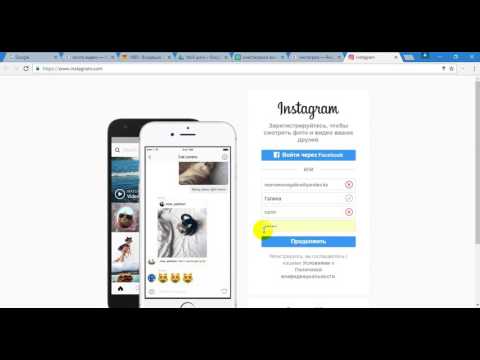
Как конвертировать видео с YouTube в Instagram?
Лучший способ конвертировать видео с YouTube для Instagram — использовать онлайн-редактор видео, такой как Flixier, чтобы легко обрезать видео до приемлемой длины.
Какова максимальная длина видео в Instagram в 2021 году?
Для видео из ленты Instagram максимальная продолжительность составляет 60 секунд. Для историй в Instagram максимальная длина видео составляет 15 секунд.
Ваш браузер не поддерживает видео тег.
Ваш браузер не поддерживает видео тег.
Ваш браузер не поддерживает видео тег.
Другое
Делитесь видео с YouTube в Instagram
Инструменты
Статьи, инструменты и советы
Статьи, инструменты и советы
9000 товаров не найдено.
Раскройте потенциал своего ПК
Легко создавайте, сотрудничайте и публикуйте видео на любом компьютере, чтобы расширить свою аудиторию и увеличить свои доходы!
Как поделиться видео YouTube в истории Instagram
Узнайте , как поделиться видео YouTube в истории Instagram , чтобы получить больше пользы от вашего видеоконтента YouTube.
Публикация видео YouTube в Instagram Stories — отличный способ поддерживать высокую вовлеченность пользователей, не вкладывая средства в создание нового контента.
Давайте начнем.
(Рекомендуемое чтение: 487+ лучших, самых популярных, вирусных хэштегов для Instagram в этом 2022 году (скопируйте и вставьте!) )
Содержание
- Можете ли вы поделиться видео Youtube в Instagram?
- Зачем делиться видео YouTube в Instagram?
- Как поделиться видео с YouTube в истории Instagram?
- Как опубликовать видео YouTube в истории Instagram в виде ссылки?
- Лучшие инструменты для публикации видео YouTube в Instagram
- Как поделиться видео YouTube в истории Instagram: часто задаваемые вопросы
- Повысьте эффективность маркетинга в Instagram с помощью Vista Social
Можете ли вы поделиться видео с YouTube в Instagram?
Да — вы можете делиться видео с YouTube в Instagram.
Функция обмена собственным приложением позволяет вам поделиться ссылкой на видео YouTube в виде прямого сообщения (DM). Кроме того, вы можете скопировать ссылку на YouTube и вставить ее в сообщение в качестве подписи.
Хотя вы не можете делиться видео с YouTube в виде клипов с помощью встроенных функций приложения, обходной путь — загрузить видео с помощью инструментов и загрузить его в Instagram.
Зачем делиться видео с YouTube в Instagram?
Видео — один из самых эффективных элементов контента в Instagram для вовлечения пользователей. Но создание высококачественных видеороликов часто является трудоемкой задачей.
Публикация видео от других авторов позволяет аудитории вашего клиента в Instagram получать свежие посты, пока вы работаете над оригинальным контентом. Это будет поддерживать уровень вовлеченности, даже если ваша контент-команда изо всех сил пытается уложиться в график.
Вы также можете строить отношения с популярными создателями YouTube, делясь их контентом. Не забудьте отдать им должное за их работу и оставить конструктивный ответ.
Не забудьте отдать им должное за их работу и оставить конструктивный ответ.
Если ваши клиенты ведут канал на YouTube, вы также можете делиться тизерами их видео в виде историй Instagram. Это создает ажиотаж вокруг YouTube-канала вашего клиента и резко увеличивает количество просмотров.
Как опубликовать видео YouTube в истории Instagram
Без лишних слов, вот как опубликовать видео YouTube в истории Instagram.
1. Найдите видео, которым можно поделиться.
Найдите на YouTube контент, который может понравиться подписчикам вашего клиента в Instagram.
Помните, что истории Instagram будут видны только подписчикам, если только вы не рекламируете их как рекламу.
На YouTube есть огромная библиотека видеоконтента для любой аудитории. Вы найдете видеоуроки, мемы, обзоры продуктов, списки лучших десяти и многое другое.
Откройте приложение YouTube на мобильном устройстве и используйте встроенную панель поиска для поиска соответствующего контента.
Как и в Google Поиске, предложения по ключевым словам должны начать поступать, как только вы что-то наберете.
Источник изображения: приложение YouTubeПросмотрите результаты поиска, чтобы найти все, что привлекает ваше внимание.
В идеале вам следует искать более короткие видео, чтобы упростить следующие шаги. Проверьте индикатор в правом нижнем углу миниатюры, чтобы увидеть продолжительность видео.
Источник изображения: приложение YouTubeСовет: Не забывайте, что вы также можете поделиться самым просматриваемым видео в Instagram, если найдете что-то, чем стоит поделиться в приложении Instagram.
2. Скопируйте ссылку на видео
На странице видео нажмите «Поделиться» , чтобы открыть всплывающее меню внизу.
Нажмите «Копировать ссылку» , чтобы скопировать URL-адрес видео. Он понадобится вам для загрузки видео на ваше устройство, что позволит вам загрузить его в Instagram.
Источник изображения: приложение YouTube, @HubSpot Marketing3.
 Запустите загрузчик видео с YouTube
Запустите загрузчик видео с YouTube Скопировав ссылку на видео YouTube, откройте приложение для мобильного браузера на своем устройстве.
Перейдите к бесплатному инструменту загрузки YouTube, например SSYouTube.com.
Вставьте URL-адрес видео YouTube в поле «Онлайн-загрузчик видео» и нажмите кнопку со стрелкой вправо.
Источник изображения: SSYouTube.comВ течение нескольких секунд SSYouTube покажет доступные параметры разрешения и формата для видео YouTube. Имя файла указывает ширину видео в пикселях, а расширение указывает тип файла.
Для большинства устройств Android и iOS формат MP4 обеспечивает наилучшую совместимость.
Нажмите кнопку «Загрузить» рядом с нужным форматом и разрешением.
Источник изображения: SSYouTube.comПосле завершения загрузки оно должно быть сохранено в папке загрузок вашего мобильного устройства.
Это индивидуально для каждого устройства. Но для iPhone папка загрузок доступна с помощью приложения «Файлы» .
Просто выполните поиск «Загрузки» , и папка должна появиться прямо в одном из результатов.
Если вы видите две папки загрузок, выберите ту, которая сохранена в папке загрузки по умолчанию. Или просто проверяйте каждый, пока не найдете загруженное видео.
Совет: Если вы используете iPhone, используйте инструмент записи экрана, чтобы сохранить видео YouTube в виде клипа на вашем устройстве. Обрежьте часть, которая показывает, что инструмент записи экрана отключен (см. инструкции ниже).
4. Подготовьте видео для Instagram Stories
Откройте загруженное видео и запустите встроенное в телефон приложение для редактирования видео.
Пока ничего особенного делать не нужно. Просто обрежьте и обрежьте свое видео, чтобы оно соответствовало соотношению сторон и длине Instagram Stories.
Если вы используете iPhone, вам нужно сначала сохранить видео в приложении «Фотографии», чтобы изменить его соотношение сторон.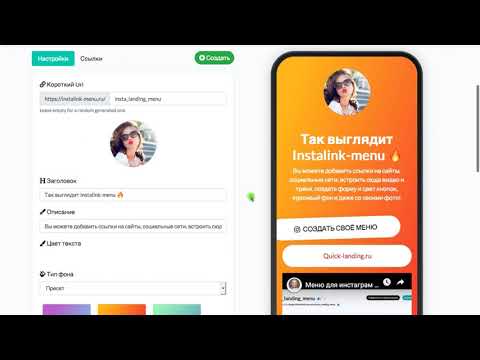 Для этого откройте видео, нажмите кнопку «Поделиться» и выберите «Сохранить видео».
Для этого откройте видео, нажмите кнопку «Поделиться» и выберите «Сохранить видео».
Запустите приложение «Фотографии» и откройте загруженное видео с YouTube. Оттуда нажмите кнопку «Редактировать» в правом верхнем углу.
Источник изображения: приложение InstagramВидеоредактор для iOS поставляется с различными инструментами, чтобы сделать загруженное видео с YouTube готовым для Instagram. Обрежьте длину видео, примените фильтры, поверните клип или обрежьте его, чтобы он соответствовал определенному соотношению сторон.
Используйте вкладки внизу, чтобы получить доступ к нужным инструментам.
Чтобы сократить длину видео, оставайтесь на первой вкладке и используйте ползунки, чтобы установить время начала и окончания видео.
Для справки: максимальная длина одной истории в Instagram составляет 15 секунд. Сделайте каждую секунду на счету, сосредоточившись на основных моментах видео при обрезке.
Чтобы изменить соотношение сторон видео, выберите значок кадрирования (крайняя правая вкладка) и коснитесь правой верхней кнопки.
Из списка доступных соотношений сторон выберите вариант «9:16» . Это соотношение сторон используется в Instagram Stories.
Не стесняйтесь выбирать область видео, которую вы хотите использовать.
Источник изображения: приложение InstagramКогда вы будете довольны результатом редактирования, нажмите «Готово» и перейдите к следующему шагу.
5. Загрузите свое видео в Instagram
Запустите приложение Instagram и создайте новую историю. Для этого коснитесь значка плюса и переключитесь на «История» в нижнем меню.
Источник изображения: приложение InstagramКоснитесь значка галереи в левом нижнем углу экрана и найдите отредактированное видео YouTube.
Вот и все — вы готовы поделиться видео YouTube в своей учетной записи Instagram.
Помните, что вы также можете загрузить загруженный клип YouTube в виде видеопоста, который появится в ленте Instagram вашего клиента. Вы также можете загрузить видео в виде ролика Instagram, который будет доступен другим пользователям на домашней вкладке Instagram «Каналы».
Вы также можете загрузить видео в виде ролика Instagram, который будет доступен другим пользователям на домашней вкладке Instagram «Каналы».
Эти параметры идеально подходят только в том случае, если видео взято с собственного канала вашего клиента.
Вот некоторые из преимуществ публикации контента YouTube в виде роликов Instagram или постов в ленте:
- Планируйте свое видео на YouTube в оптимальное время с помощью Vista Social 9.0156
- Создайте непреходящую ценность на странице профиля вашего клиента в Instagram
- Анализируйте информацию о пользователях (включая данные из сторонних инструментов) в постах видео в Instagram
- Экспериментируйте с подписями из одного слова в Instagram, чтобы получить больше просмотров
- Используйте хэштеги для повышения доступности поиска ваших постов в Instagram
Чтобы получить дополнительные советы, прочитайте, как получить подписчиков в Instagram без подписки.
6. Смешайте это
Используйте редактор историй Instagram, чтобы добавить последние штрихи к вашему видео на YouTube.
В Instagram Stories есть несколько инструментов, которые делают видеоконтент более интересным. Добавляйте текстовые наложения, применяйте фильтры, отмечайте других пользователей и используйте различные стикеры, чтобы оживить клипы.
Некоторые примеры — стикеры с опросами и вопросами, которые привносят интерактивность в Stories.
Источник изображения: приложение InstagramСовет: Просмотрите лучшие вопросы, которые можно задать в Instagram Story, чтобы максимально использовать интерактивные стикеры.
Не забудьте добавить ссылку на полное видео и отметить автора (если это не ваш клиент).
Если у него есть аккаунт в Instagram, используйте функцию тега, чтобы упомянуть его напрямую. В противном случае добавьте текстовое наложение, которое указывает на их канал YouTube для исходного клипа.
Как опубликовать видео YouTube в истории Instagram в виде ссылки
Более простой способ поделиться видео YouTube в истории Instagram — это использовать ссылки. Поскольку этот метод переводит пользователей к реальному видео на YouTube, он сохраняет качество видео исходного контента.
Поскольку этот метод переводит пользователей к реальному видео на YouTube, он сохраняет качество видео исходного контента.
Вот как добавить ссылку YouTube в историю Instagram:
1. Скопируйте ссылку на видео YouTube
Повторите шаги один и два из приведенного выше руководства, чтобы найти ссылку на видео YouTube.
Просто не забудьте найти то, что оценят подписчики вашего клиента в Instagram. Это также должно быть связано с ценностными предложениями вашего клиента.
2. Создайте историю в Instagram
Запустите приложение Instagram и создайте новую историю.
Инструкции см. в шаге 5 выше.
В редакторе Instagram Story используйте любой фрагмент контента в качестве фона. Это может быть скриншот видео на YouTube, личная реакция вашего клиента на клип или любое соответствующее изображение.
3. Вставьте наклейку со ссылкой
Откройте меню наклеек и нажмите на наклейку «Ссылка» в редакторе историй Instagram. Ищите значок синей цепочки, если у вас возникли проблемы с поиском нужной наклейки.
Ищите значок синей цепочки, если у вас возникли проблемы с поиском нужной наклейки.
На странице «Добавить ссылку» вставьте ссылку на видео в поле «URL».
Источник изображения: приложение InstagramПри желании вы можете изменить текст стикера с помощью призыва к действию (CTA). Это скрывает необработанную ссылку на видео, которая выглядит непривлекательно и неубедительно.
Нажмите «Настроить текст стикера» и напишите призыв к действию, который будет привлекать больше кликов.
Источник изображения: приложение InstagramНажмите «Готово» , чтобы завершить настройку стикера со ссылкой.
Измените размер и переместите наклейку так, чтобы ее было хорошо видно, но она не блокировала важные части видео на YouTube.
Источник изображения: приложение Instagram. Например, ваш клиент может записать свою реакцию на видео и использовать его в качестве основного контента Истории. Если это невозможно, просто добавьте текстовое наложение, описывающее видео и то, что пользователи могут получить от его просмотра.
Если это невозможно, просто добавьте текстовое наложение, описывающее видео и то, что пользователи могут получить от его просмотра.
Лучшие инструменты для публикации видео YouTube в Instagram
Вам нужны правильные инструменты для публикации видеоклипов YouTube в Instagram.
Помимо SSYouTube.com, здесь есть инструменты, которые помогут выполнить работу и многое другое.
1. Vista Social
Vista Social — это комплексная платформа управления социальными сетями, которая поддерживает прямую публикацию для Instagram Reels.
Если вы хотите поделиться видео с YouTube в Instagram, Vista Social позволяет запланировать его на наиболее активные часы вашей целевой аудитории. Платформа также позволяет отслеживать подробные сведения о пользователях не только в Instagram, но и в других социальных сетях.
2. KineMaster
KineMaster — это полнофункциональное приложение для редактирования видео, которое поможет вам обрезать, кадрировать и улучшать видео на YouTube. Он работает на устройствах Android и iOS, что упрощает весь процесс подготовки загруженных видео с YouTube для Instagram.
Он работает на устройствах Android и iOS, что упрощает весь процесс подготовки загруженных видео с YouTube для Instagram.
3. Средство записи экрана (iOS)
Средство записи экрана, встроенное в операционную систему iOS, является самым безопасным и удобным способом сохранения видео на YouTube. Это устраняет необходимость в стороннем загрузчике YouTube.
Обратите внимание, что некоторые флагманские устройства Android имеют аналогичные функции. Посетите веб-сайт производителя вашего телефона или прочитайте руководство для получения конкретных инструкций.
4. ytb.rip
Используйте ytb.rip как альтернативу SSYouTube. Это веб-инструмент для загрузки YouTube, который можно использовать совершенно бесплатно.
ytb.rip экспортирует загрузки с YouTube в формате MP4, который отлично подходит для совместимости. Просто будьте осторожны с полноэкранной рекламой, которая делает инструмент громоздким в использовании.
Как поделиться видео с YouTube в истории Instagram: часто задаваемые вопросы
Как лучше всего поделиться видео в Instagram?
Обмен видео с помощью роликов Instagram повышает их видимость для пользователей.

